Cum se numără celulele cu text specific în selecție în Excel?
Dacă doriți să numărați numărul de celule care conțin un anumit text în Excel, formula funcției CountIf vă poate ajuta cu ușurință. În acest videoclip, vă vom arăta cum să numărați numărul de celule cu un anumit text în detalii.
Numărați celulele cu text specific cu funcția CountIf
Numărați celulele cu text specific cu Kutools pentru Excel
Numărați celulele cu text specific cu funcția CountIf
1. Numărați numărul de celule cu text specific
Cu formula funcției CountIf, puteți număra cu ușurință celulele cu text specific după cum urmează.
După cum arată imaginea de mai jos, acum vom număra celulele cu textul „Linda” în intervalul de celule A2: A10.
Selectați o celulă necompletată pentru afișarea rezultatului. Apoi copiați și lipiți formula = COUNTIF ($ A $ 2: $ A $ 10, "Linda") în bara de formule și apăsați tasta Enter de pe tastatură.

Apoi veți vedea rezultatul afișat în celula selectată.
În plus, puteți utiliza o referință de celulă în locul unui anumit text din formulă. Vă rugăm să schimbați textul în celula specifică pe care o utilizați ca referință: = COUNTIF ($ A $ 2: $ A $ 10, A5).
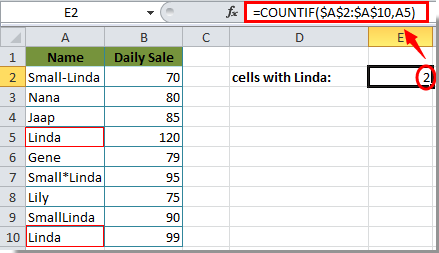
2. Numărați numărul de celule care conțin un text specific
Uneori, doriți să numărați numerele de celule care conțin un anumit text, de exemplu, vreau să număr numărul de celule care conțin Linda așa cum este prezentat mai sus. În acest caz, comodonul * vă poate ajuta, acest * wildcard va corespunde oricărui număr de caractere. Vă rugăm să faceți următoarele:
Pentru a obține numărul de celule care conțin textul Linda, vă rugăm să aplicați această formulă: = COUNTIF ($ A $ 2: $ A $ 10, "* Linda *"), apoi apăsați tasta Enter și toate celulele care conțin textul dvs. specific vor fi numărate. Vedeți captura de ecran:

De asemenea, puteți utiliza referința celulei în formulă în locul textului specificat, vă rugăm să utilizați această formulă: = COUNTIF (A2: A10, "*" & A5 & "*") după cum se arată în următoarea captură de ecran:

notițe: Trebuie să modificați intervalul de celule și textul pentru propriile dvs. nevoi.
Numărați celulele cu text specific cu Kutools pentru Excel
Pe lângă utilizarea formulei pentru a număra celulele cu text, puteți utiliza Selectați celule specifice utilitar pentru a număra și selecta rapid celulele cu text specific în Excel.
Înainte de a aplica Kutools pentru Excel, Vă rugăm să descărcați-l și instalați-l mai întâi.
1. După instalare Kutools pentru Excel, Vă rugăm să faceți clic Kutools > Selectați > Selectați celule specifice.

2. În Selectați celule specifice caseta de dialog, selectați intervalul de celule din Selectați celule din acest interval secțiune, pentru a alege Celulă opțiune în Tipul de selecție secțiune:
(1). Pentru a număra celulele cu textul specific Linda, vă rugăm să specificați este egală cu și Linda în Tipul specific secțiune. Vedeți captura de ecran de mai jos:
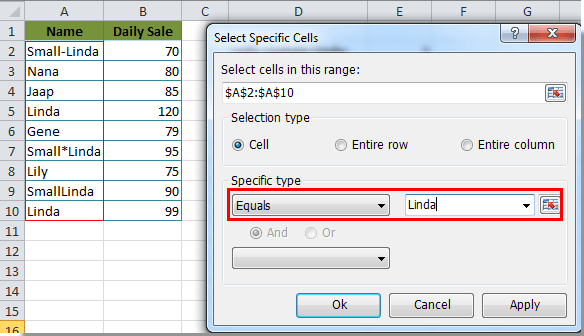
(2). Dacă doriți să numărați numărul de celule care conțin un anumit text, vă rugăm să specificați conţine și Linda în Tipul specific secţiune.
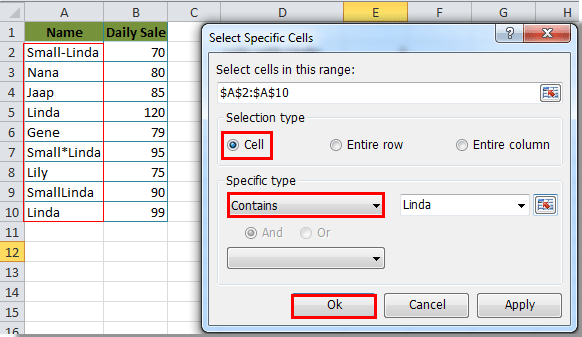
3. Și apoi faceți clic pe OK, Precum și o Selectați celule specifice caseta de dialog apare pentru a vă arăta numărul total de celule pe care le doriți. Vă rugăm să faceți clic pe OK butonul.
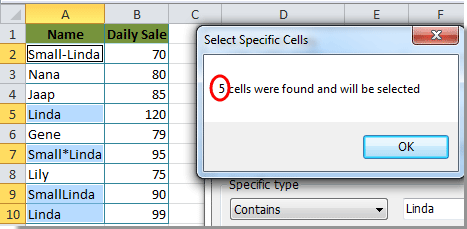
Apoi toate celulele cu Linda în interiorul intervalului selectat sunt selectate automat.
Dacă doriți să aveți o perioadă de încercare gratuită (30 de zile) a acestui utilitar, vă rugăm să faceți clic pentru a-l descărca, și apoi mergeți pentru a aplica operația conform pașilor de mai sus.
Numărați celulele cu text specific cu Kutools pentru Excel
Legate de articole:
- Cum se numără numerele de celule între două valori sau date în Excel?
- Cum se numără numărul de celule cu text sau număr în Excel?
- Cum se numără numărul sau răspunsul „Da” sau „Nu” în Excel?
Cele mai bune instrumente de productivitate de birou
Îmbunătățiți-vă abilitățile Excel cu Kutools pentru Excel și experimentați eficiența ca niciodată. Kutools pentru Excel oferă peste 300 de funcții avansate pentru a crește productivitatea și a economisi timp. Faceți clic aici pentru a obține funcția de care aveți cea mai mare nevoie...

Fila Office aduce interfața cu file în Office și vă face munca mult mai ușoară
- Activați editarea și citirea cu file în Word, Excel, PowerPoint, Publisher, Access, Visio și Project.
- Deschideți și creați mai multe documente în filele noi ale aceleiași ferestre, mai degrabă decât în ferestrele noi.
- Vă crește productivitatea cu 50% și reduce sute de clicuri de mouse pentru dvs. în fiecare zi!
